|
Para registrar uma nova licença de acesso, acione o botão  da barra de ferramentas principal. Já para editar o registro de uma licença de acesso, selecione a licença desejada na lista de registros e acione o botão da barra de ferramentas principal. Já para editar o registro de uma licença de acesso, selecione a licença desejada na lista de registros e acione o botão  . .
Neste momento, será aberta a tela de registro da licença. Ela está dividida nas seguintes seções:
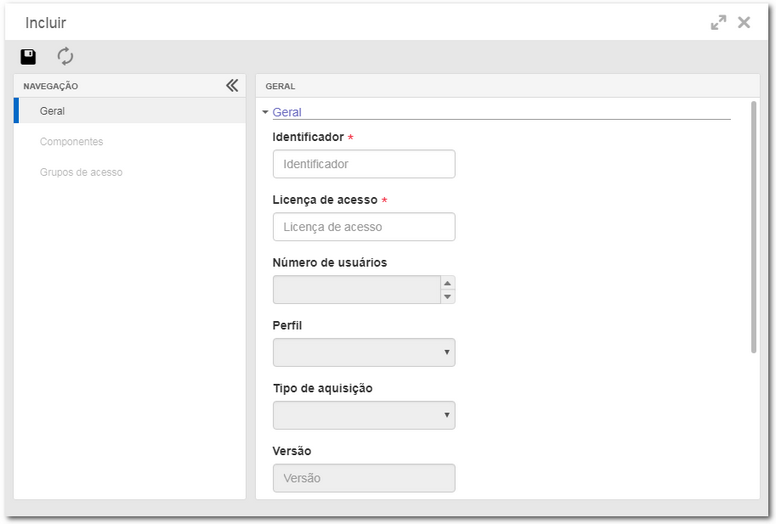
Obs.: Para registrar uma licença de acesso com sucesso, é necessário preencher os campos requeridos da seção Geral. Após salvar os dados, as demais seções serão habilitadas para visualização.
Campo
|
|
Identificador
|
Informe um identificador para a licença de acesso. Dica: dê um nome que remeta ao perfil da licença (Ex.: Engenharia, SOX, etc). Quando existir mais de uma licença, serão esses identificadores que orientarão o usuário na escolha da licença correta.
|
Licença de acesso
|
Informe o código da licença de acesso do sistema. Assim que a organização adquire o SE Suite, o código da licença de acesso é enviado por e-mail.
|
Número de usuários
|
Este campo é válido para licenças do tipo "Flutuante". Nele, é apresentada a quantidade de usuários que poderão utilizar a licença em questão.
|
Perfil
|
Apresenta o perfil da licença adquirida: Manager, Staff, Basic ou View.
|
Tipo de aquisição
|
Apresenta o tipo de aquisição. As licenças podem ser dos seguintes tipos: Venda, Demonstração, Mensal ou Locação.
|
Versão
|
Apresenta a versão do sistema adquirida na licença.
|
Data de expiração
|
Apresenta a data na qual a licença expira.
|
Tipo de uso
|
Apresenta o tipo de uso da licença, os quais podem ser:
▪Nominativa: Os usuários desse tipo de licença não concorrem com outros usuários para acessar a ferramenta, ou seja, a licença é atribuída a um único usuário. Por exemplo, se houverem 10 licenças nominativas, apenas 10 usuários definidos no cadastro da licença poderão acessar o sistema. ▪Flutuante: Diferente da nominativa, a licença flutuante permite que haja 10 usuários conectados simultaneamente, independente de qual usuário estiver tentando utilizar a solução. Para isso, é necessário configurar no sistema a quantidade de usuários que poderão se conectar no sistema. Por exemplo, se for configurado para que haja 10 usuários conectados simultaneamente, então, os 10 primeiros usuários a efetuar login serão autenticados. O 11º usuário não conseguirá se autenticar, a menos que algum usuário efetue logout. ▪Temporária: A licença tem data de validade, ou seja, a licença será válida até a Data de expiração. |
Situação
|
Apresenta a situação da licença. Por exemplo: "OK", "Expirada" ou "Licença de acesso inválida".
|
Ilimitado
|
Este campo é apresentado quando a licença de acesso não expira.
|
|
Nesta seção, serão apresentados todos os componentes adquiridos por meio da licença de acesso.
|
Nesta seção, serão exibidos todos os grupos de acesso que estão utilizando a licença em questão.
|
Após realizar todas as configurações desejadas, salve-as.
|







